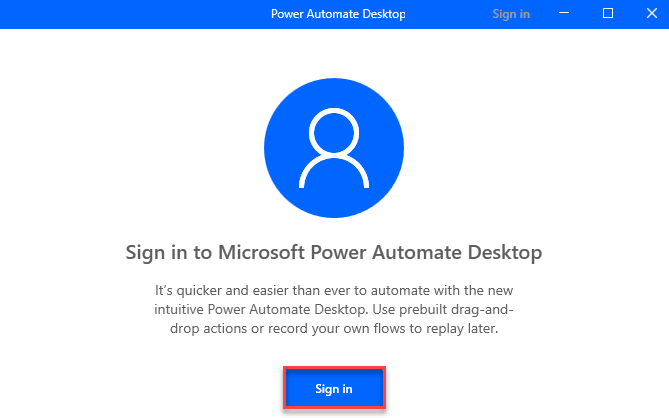Докато стартира операционната система Windows 8, Microsoft излезе с функцията, наречена Metered connection, която всъщност спестява вашия план за данни от ненужна онлайн активност. Тази дозирана връзка, когато е включена, гарантира, че планът за данни, който сте получили от клетъчната компания, няма да премине и ви дава подкана всеки път, когато имате не толкова важна актуализация. Ако дозираната връзка е изключена и пакетът ви от данни приключи преди края на месеца, скоростта на вашата широколентова връзка ще бъде намалена и няма да имате стабилна връзка. Така че в тази статия ще ви насочим как да активирате или деактивирате дозираните връзки за известни мрежи във вашата система.
Съдържание
Как да включите дозираната връзка в Windows 11
Етап 1: Натиснете Win + I клавишите заедно на клавиатурата ви, за да отворите Настройки ап.
Стъпка 2: Кликнете върху Мрежа и интернет от лявата страна на прозореца с настройки.
Стъпка 3: След това щракнете Wi-Fi от дясната страна, както е показано на екранната снимка по-долу.

Стъпка 4: Изберете Управление на известни мрежи в Wi-Fi страницата.

Стъпка 5: След това изберете някоя от познатите мрежи на вашата система, изброени, както е показано по-долу.

Стъпка 6: Щракнете върху бутона за превключване, който казва Връзка с дозиране за да го включите, както е показано по-долу.
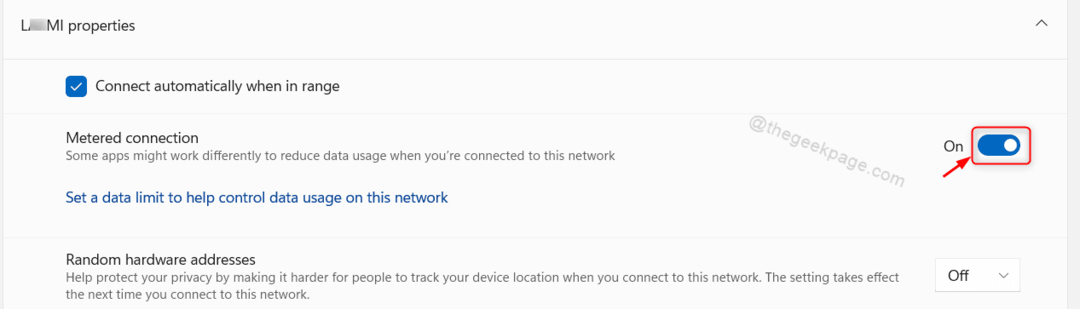
Стъпка 7: Моля повтори Стъпка 6 за всички познати мрежи, които искате.
Стъпка 8: Затворете прозореца Настройки.
Сега измерената връзка е настроена за всички тези мрежи във вашата система.
Как да изключите дозираната връзка на компютър с Windows 11
Етап 1: Натиснете Win + I клавишите заедно на клавиатурата ви, за да отворите Настройки ап.
Стъпка 2: Тогава отидете на Мрежа и интернет от лявата страна на прозореца на приложението Настройки.
Стъпка 3: Кликнете върху Wi-Fi от дясната страна, както е показано на екранната снимка по-долу.

Стъпка 4: След това щракнете върху Управление на известни мрежи от опциите, налични на страницата Wi-Fi.

Стъпка 5: Изберете някоя от познатите мрежи във вашата система, както е показано по-долу.

Стъпка 6: Щракнете върху бутона за превключване на Измерена връзка, за да го изключите в страницата със свойства на мрежата, както е показано.
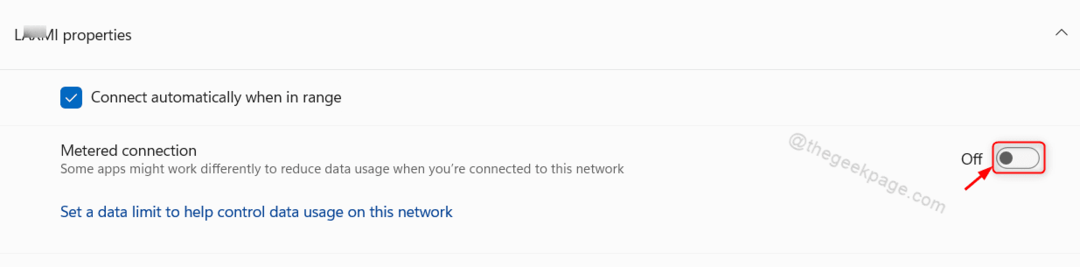
Стъпка 7: Повторете същото за всички известни мрежи, в които искате да промените дозираната връзка.
Стъпка 8: След като приключите, затворете прозореца с настройки.
Сега Metered връзката е изключена за всички мрежи, които желаете.
Как да активирате опцията за изтегляне на актуализации през опцията Metered Connection в Windows 11
Етап 1: Натиснете Win + I клавишите заедно на клавиатурата си, за да отворите приложението за настройки.
Стъпка 2: Кликнете върху Актуализация на Windows опция от лявата страна на прозореца.
Стъпка 3: След това изберете Разширени опции от дясната страна на страницата за актуализация на Windows, както е показано по-долу.
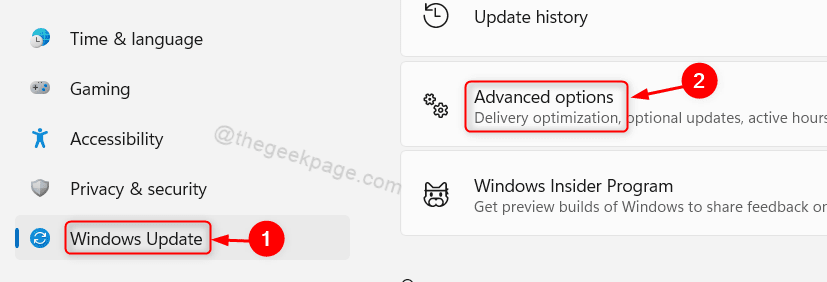
Стъпка 4: Кликнете върху Изтеглете актуализации през дозирани връзки бутон за превключване, за да го включите, както е показано на дадената екранна снимка.

Стъпка 5: Затворете прозореца Настройки.
Като активирате, това ще гарантира, че всички актуализации на Windows се изтеглят през дозираните връзки във вашата система.
Това е всичко момчета.
Надяваме се, че тази статия ви е харесала и сте я намерили за информативна.
Моля, оставете ни коментари по-долу за всякакви въпроси.
Благодаря!